FAQ - DISH Pay Now
Aktualisiert
von Joshua Detjen
Geräteprobleme und Support
Mein Gerät funktioniert nicht – was kann ich tun?
• Ein-/Ausschalten
• Aktualisiere die App
• Überprüfe, ob du über eine gültige WLAN-Verbindung verfügst
• Kontaktiere das DISH Supportteam .
Mein Gerät lässt sich nicht einschalten. Was soll ich tun?
• Wenn dein Gerät nicht startet, einen schwarzen oder leeren Bildschirm hat oder sich einschaltet, aber sofort wieder ausschaltet, versuche diese Schritte, um das Problem zu beheben.
• Halte die Einschalttaste 5–7 Sekunden oder bis zu 30 Sekunden lang gedrückt.
• Wenn sich das Gerät immer noch nicht einschalten lässt, wende dich bitte an den DISH-Support. Klicke hier, um unsere Kontaktinformationen anzuzeigen .
Im unwahrscheinlichen Fall eines Problems mit meinem Gerät. Was soll ich tun?
• Bitte wende dich an DISH Support . Wir werden dein Problem entsprechend lösen.
Wie kann ich ein anderes Gerät bekommen?
• Du möchtest ein weiteres DISH Pay Gerät erwerben? Über den folgenden Link (hier klicken) kannst du Kontakt zu unserem Verkaufsteam aufnehmen, welches dich gerne bei der Anschaffung eines weiteren Gerätes unterstützt.
Ich habe bereits ein DPN-Gerät. Kann ich ein DISH Pay-Terminal bekommen?
• Ja, wir unterstützen dich gerne bei einem weiteren Gerät von DISH Pay! Klicke einfach auf den folgenden Link und wende dich an unser Team. (Klicke hier ) Ein Vertriebsmitarbeiter wird deine Anfrage in Kürze beantworten.
Welche Kosten sind mit DISH Pay Now verbunden?
- Detaillierte Informationen findest du in der Preisliste auf dish.co.
Kontoüberprüfung
Warum muss ich meine Unternehmensinformationen angeben?
• Als reguliertes Zahlungsprodukt muss DISH Pay Now gesetzliche und regulatorische Anforderungen erfüllen. Dazu gehört auch das Sammeln von Geschäftsinformationen, um deine Identität zu überprüfen und die Einhaltung der Vorschriften zur Geldwäschebekämpfung (AML) und der Finanzvorschriften sicherzustellen.
Welche Unterlagen muss ich vorlegen?
• Du musst die folgenden Dokumente einreichen:
• Eine gültige ID (Reisepass, ID oder Führerschein).
• Einen Kontoauszug mit den Daten deines Geschäftskontos.
• Dein offizielles Gewerbeanmeldungsdokument (z. B. eine Gründungsurkunde oder Ähnliches).
Wie lange dauert die Kontoverifizierung?
• Der gesamte Vorgang zur Kontoüberprüfung dauert nur wenige Minuten. Nachdem du deine Dokumente eingereicht hast, kann es 2 bis 3 Werktage dauern, bis unser Team sie überprüft hat. Sobald der Vorgang abgeschlossen ist, erhälst du eine Bestätigungs-E-Mail.
Was soll ich tun, wenn ich bei der Kontoüberprüfung nicht weiterkomme?
Sollten während der Kontoüberprüfung Probleme auftreten, gehe bitte wie folgt vor:
• Überprüfe noch einmal, ob du erkennbare und gültige Dokumente hochgeladen haben.
• Stelle sicher, dass alle erforderlichen Informationen korrekt ausgefüllt wurden.
• Falls weiterhin Probleme auftreten, wende dich an unser Supportteam, das dich durch den Vorgang führt.
Zahlungsprozess
Welche Zahlungsarten können mit diesem Gerät akzeptiert werden?
• Kontaktlose Karten von Visa und MasterCard sowie mobile Geldbörsen wie Apple Pay, Google Pay und Samsung Pay funktionieren mit DISH Pay Now. Wir erweitern unsere Kartenakzeptanz kontinuierlich.
Kann ich Girocard akzeptieren?
• Ja, da es sich um ein Co-Branding handelt, sind die Gebühren an MasterCard-Transaktionen gekoppelt.
Wie funktioniert Tap to Pay?
• Tap to Pay nutzt NFC-Technologie für eine sichere Kommunikation zwischen deinem Gerät und dem Terminal und überträgt Zahlungsinformationen schnell zur Verarbeitung.
Transaktionen
Wie kann ich mit diesem Gerät Verkäufe verfolgen und Daten analysieren? Wo kann ich alle meine Transaktionen sehen?
- Für eine detaillierte Übersicht deiner täglichen Transaktionen greife bitte auf dein DISH Pay Dashboard zu.
Du kannst dies tun, indem du dich über DISH.co bei deinem DISH account anmelden. Du kannst dann all deine Transaktionen und Rückerstattungen von heute und den vorherigen Tagen überprüfen.
Weitere Informationen zum Dashboard findest du im folgenden Artikel .
Um direkt auf eine Übersicht deiner mit deinem Gerät getätigten Transaktionen zuzugreifen, kannst du diese auch über dein Gerät prüfen. Öffne einfach deine DISH Pay-App, gehe in die obere linke Ecke und wähle „Transaktionen“ aus.
Welche Sicherheitsmaßnahmen gibt es für die Zahlungsabwicklung? / Ist Tap to Pay sicher?
• Das Gerät bietet die gleichen Sicherheitsstandards wie klassische Terminals. Alle Produkte von DISH Pay sind nach den neuesten Industriestandards zertifiziert und bieten höchste Sicherheit für Zahlungen.
Gibt es Transaktionslimits?
• Die Transaktionslimits variieren je nach Kartenaussteller und Bestimmungen und dienen der Gewährleistung der Sicherheit und Betrugsprävention.
• Wenn das Transaktionslimit über dem Limit für Transaktionen ohne PIN-Verifizierung liegt, zeigt das Gerät auf dem Bildschirm ein PIN-Pad an, in das der Karteninhaber seine PIN eingeben kann.
Meine Transaktion wird abgelehnt – warum?
Dafür kann es mehrere Gründe geben. Bitte überprüfe, ob du die Karte richtig angelegt hast:
- Halte sie oben auf dem Gerät auf der Mitte des Bildschirms gedrückt.
- Halte die Karte/das Zahlungsgerät zwei Sekunden lang ruhig, um sicherzustellen, dass die Transaktion durchgeführt wird.
• Wenn das Problem weiterhin besteht, versuche es mit einer alternativen Zahlungsmethode.
Was passiert, wenn mein Gerät während einer Transaktion abgeschaltet wird?
Sollte dies der Fall sein, kannst du den Status deiner Transaktionen bequem hier prüfen:
- Dein DISH Pay Now-Gerät, indem du auf die Transaktionsliste klickst
- In deinem Dashboard, indem du dich bei DISH.co anmeldest. Am besten greifst du über einen Browser darauf zu oder indem du die DISH App auf dein Smartphone herunterlädst.
Um mehr über das DISH Pay Dashboard zu erfahren, klicke hier .
Kann Tap to Pay für Online-Transaktionen verwendet werden?
• Derzeit ist Tap to Pay nur für persönliche Zahlungen verfügbar.
Wie kann ich Quittungen mit Kunden teilen?
- Sobald du eine Zahlung verarbeitet hast, hast du die Möglichkeit, einen digitalen Beleg wie folgt weiterzugeben:
- QR-Code : Klicke auf „QR-Code“ und bitte deinen Kunden, den angezeigten QR-Code mit seinem Smartphone zu scannen. Er erhält den Beleg sofort auf sein Gerät.
- E-Mail : Klicke einfach auf „E-Mail“, gebe die E-Mail-Adresse deines Kunden ein und er erhält die Quittung per E-Mail.
Wie kann ich Informationen über Transaktionsdaten (z. B. Einnahmen, Auszahlungen, Gebühren usw.) erhalten?
Du kannst ganz einfach über unser DISH Pay Dashboard auf diese Informationen zugreifen.
Rückerstattungen
Wie kann ich eine Rückerstattung veranlassen?
- Du möchtest eine mit deinem Gerät getätigte Transaktion zurückerstatten? Kein Problem! Wenn du die DISH Pay App geöffnet hast:
- Klicke oben links auf Transaktionen .
- Klicke auf die Transaktion, die du zurückerstatten möchtest.
- Klicke auf Rückerstattung .
- Gebe bei entsprechender Aufforderung die PIN des Eigentümers ein.
- Rückerstattung einleiten.
Dein Kunde sollte in Kürze die Rückerstattung vom Zahlungsbetrag erhalten
Geräteeinrichtung
Was ist, wenn ich kein Google-Konto habe?
• Falls du noch kein Google-Konto zum Einrichten deines Geräts hast, findest du hier eine kurze Anleitung zum Erstellen eines eigenen Google-Kontos: Wie erstelle ich mein eigenes Google-Konto für DISH Pay Now?
Muss ich beim Einrichten eines Google-Kontos ein privates oder ein geschäftliches Konto auswählen?
- Die Einrichtung des Google-Kontos ist notwendig, um sicherzustellen, dass du mit deinem DISH Pay Now-Gerät notwendige Updates erhälst. Dein Google-Konto ist jedoch nicht mit deiner Zahlungsabwicklung und der Nutzung von DISH Pay Now verbunden. Die Nutzung von DISH Pay Now ist mit beiden Google-Kontotypen (privat oder geschäftlich) gewährleistet.
Warum brauche ich ein Google-Konto?
- Du benötigst ein Google-Konto und musst dich während der Einrichtung bei deinem DISH Pay Now-Gerät anmelden, um die neuesten Updates für die DISH Pay-App zu erhalten. Dieser Aspekt ist wichtig, um alle Sicherheitsaspekte bei der Annahme von Transaktionen mit deinem Kunden sicherzustellen.
Was passiert, wenn NFC nicht aktiviert ist?
- Wenn die NFC-Funktion deines Geräts nicht aktiviert ist, schlägt die Zahlungsanforderung fehl. Du musst sicherstellen, dass NFC auf dem Gerät immer eingeschaltet ist.
Um dies zu überprüfen, kannst du auf deinem Bildschirm nach unten wischen, um die Schnellzugriffseinstellungen anzuzeigen. Stelle sicher, dass NFC aktiviert ist.
Es ist kein Sperrbildschirm (Muster/PIN-Code) aktiviert, was kann ich tun?
- Um Transaktionen durchzuführen, muss auf deinem Gerät der höchste Sicherheitsstandard aktiviert sein.
- Zum Entsperren im abgesicherten Modus ist ein PIN-Code erforderlich. Ohne die Installation des PIN-Codes kannst du keine Transaktionen durchführen.
- Wenn du einen neuen PIN-Code einrichten möchtest, geh einfach in die obere rechte Ecke deines Bildschirms und drücke auf Einstellungen , suche dann nach der Funktion „Bildschirmsperre“, gib deine PIN erneut ein und wähle anschließend deine neue PIN für das Gerät aus.
Warum brauche ich einen Geräte- PIN-Code ?
- Die Behörden verlangen, dass ein mobiles Gerät, das Zahlungen akzeptiert, über einen aktiven PIN-Code zum Entsperren des Geräts verfügen muss.
- Du musst sicherstellen, dass der PIN-Code des Geräts von Anfang an eingerichtet ist und aktiv bleibt, um die DISH Pay-App zu verwenden.
- Wenn du den PIN-Code des Geräts deaktivierst, werden deine Transaktionen abgelehnt. Du musst zu den Einstellungen deines Mobilgeräts zurückkehren und ihn erneut aktivieren. Gehe dazu zu „Einstellungen“ < „Sicherheit und Datenschutz“ < „Bildschirmsperre“.
Batterieverbrauch des Gerätes: Wie lange hält die Batterie (Stunden/Tag etc.)?
- Dies hängt von der Nutzung ab. Mit der mitgelieferten Ladestation kannst du das Gerät aufladen, ohne es ein- und ausstecken zu müssen. Bei häufiger Nutzung ohne Netzstecker beträgt die Akkulaufzeit bis zu 4 Stunden.
Ich möchte das Gerät nicht weiter nutzen, was kann ich tun?
- Da du nur pro Transaktion zahlst, kannst du das Gerät einfach nicht mehr verwenden. Wenn du dein DISH Konto dauerhaft löschen möchten, wende dich bitte an DISH Support .
Mit welchem Netzwerk kann Tap to Pay verbunden werden? Mobilfunknetz oder WLAN?
- Für den Echtzeit-Zahlungsverkehr ist eine Internetverbindung erforderlich. Dein Gerät kann mit jedem funktionierenden WLAN-Netzwerk betrieben werden.
Fehlerbehebung
Meine Dockingstation sieht kaputt aus, was soll ich tun?
Beobachten Sie die LED-Anzeige der Dockingstation. Die erwarteten Farben sind:
- Durchgängig grün: Die Terminalbatterie ist vollständig geladen oder es ist kein Terminal vorhanden.
- Durchgängig rot: Terminal wird aufgeladen.
- Andere Farben oder kein Licht: weist auf ein mögliches Problem mit der Dockingstation hin.
Versuchen Sie, Ihr Gerät direkt über das USB-C-Kabel aufzuladen. Wenn das Gerät auf eingestecktes USB-C-Kabel reagiert, bedeutet dies, dass die Dockingstation defekt ist – leider kann die Dockingstation nicht separat bestellt werden, daher besteht die einzige Möglichkeit darin, das Gerät direkt mit dem USB-C-Kabel aufzuladen.
Ich habe mein USB-Kabel zur Ladestation beschädigt, was soll ich tun?
Wenn das Originalkabel beschädigt ist und ersetzt werden muss, können Sie jedes verfügbare USB-C-Kabel verwenden. Wir bieten kein Ersatz-USB-C-Kabel an, aber solche sind überall erhältlich.
Ich habe mein Gerät für längere Zeit ohne Strom gelassen und jetzt reagiert es nicht einmal an der Dockingstation?
Dies bedeutet wahrscheinlich, dass der Akku aufgrund längeren Nichtaufladens oder extremer Temperaturen tief entladen ist. Lassen Sie das Gerät 30–60 Minuten lang ohne Unterbrechung auf der Dockingstation und versuchen Sie dann, es erneut einzuschalten.
Mein Gerät stellt keine Verbindung zu meinem WLAN-Netzwerk her / Ich kann mein Netzwerk nicht in der WLAN-Liste sehen
Starten Sie in beiden Fällen den Router oder das Modem neu, indem Sie es für 30 Sekunden ausstecken und dann wieder einstecken. Auf diese Weise stellen wir sicher, dass kein Netzwerkproblem wie IP-Handling, Verbindungsüberlastung oder ein anderes Problem im Zusammenhang mit dem Modem oder Router vorliegt.
Bitte starten Sie das Terminal auch neu, indem Sie die Einschalttaste länger als 10 Sekunden gedrückt halten.
Versuchen Sie erneut, eine Verbindung zu Ihrem WLAN herzustellen. Wenn dies fehlschlägt, können Sie auch versuchen, eine Verbindung zum alternativen WLAN-Netzwerk herzustellen. Auf diese Weise können Sie sicherstellen, dass Ihre Netzwerkeinstellungen die Verbindung nicht blockieren.
Falls dies fehlschlägt oder Sie in der WLAN-Liste kein Netzwerk sehen, wenden Sie sich bitte an unseren Support.
Wie kann ich bei meinem Gerät einen Werksreset durchführen?
Wenn Sie aus irgendeinem Grund einen Werksreset des Geräts durchführen möchten, befolgen Sie bitte diese Schritte:
- Navigieren Sie zu Einstellungen > System > Reset-Optionen > Werksreset .
Dadurch werden sämtliche Daten vom Gerät gelöscht und Sie müssen das Gerät von Grund auf neu einrichten.
Mein Akku entlädt sich zu schnell. Wie kann ich das verbessern?
Ihr Gerät sollte mit einer Akkuladung bis zu 4 Stunden lang einsatzbereit sein. Wenn dies deutlich weniger ist, wenden Sie sich an den Support, der Ihnen bei der Fehlerbehebung hilft. Gehen Sie wie folgt vor, um die Akkulaufzeit zu verlängern und den Energiesparmodus zu aktivieren:
- Öffnen Sie die Einstellungen -App auf dem Gerät.
- Navigieren Sie zu Batterie .
- Wählen Sie „Batterie Speichern “ und schalten Sie es ein .
Sie können den Speichern auch so planen, dass er bei einem bestimmten Batteriestand, beispielsweise 90 %, automatisch aktiviert wird.
Ich habe meine PIN vergessen, wie kann ich sie zurücksetzen?
Um die PIN zurückzusetzen, folgen Sie diesen Schritten:
- Geben Sie auf dem PIN-Eingabebildschirm die PIN des Besitzers ein.
- Wenn die PIN falsch ist:
- Sie erhalten die Meldung: „Falscher PIN-Code . Bitte versuchen Sie es erneut oder setzen Sie den PIN-Code zurück.“
Ich kann keine Zahlungen tätigen, da meine PIN nicht eingerichtet wurde. Was soll ich tun?
Wenn Sie aufgrund von „Legen Sie einen Passcode für dieses Gerät fest und versuchen Sie es erneut“ keine Zahlungen vornehmen können, bedeutet dies, dass auf dem Gerät keine Bildschirmsperre vorhanden ist. Befolgen Sie die Schritte zum Einrichten:
- Tippen Sie auf dem Fehlerbildschirm auf die Schaltfläche Einstellungen .
- Gehen Sie zu Einstellungen > Sicherheit > Bildschirmsperre .
- Wählen und konfigurieren Sie einen Bildschirmsperrtyp (PIN).
- Falls Sie die PIN vergessen haben, befolgen Sie die Schritte unter: (Probleme im Zusammenhang mit der PIN > Schritte zum Zurücksetzen der Besitzer-PIN)
- Kehren Sie zur DISH Pay-App zurück und aktualisieren Sie den Bildschirm, um fortzufahren.
Meine App ist veraltet, wie kann ich sie aktualisieren?
Wenn Ihre App veraltet ist, wird die Fehlermeldung „Update verfügbar. Laden Sie die neueste Version herunter, um diese App zu verwenden.“ angezeigt.
- Tippen Sie auf dem Fehlerbildschirm auf „Aktualisieren“, um zum Google Play Store weitergeleitet zu werden.
- Tippen Sie im Play Store auf „Aktualisieren“, um die neueste Version der App herunterzuladen und zu installieren.
- Starten Sie die App nach der Installation des Updates neu und prüfen Sie, ob das Problem behoben ist.
Suchen Sie alternativ Ihre App im Google Play Store und starten Sie den Aktualisierungsvorgang manuell.
App ist in meinem Land in der Google Play- Filiale nicht verfügbar. Wie kann ich sie installieren?
Wenn die regionalen Einstellungen auf dem Terminal für das Einsatzland nicht korrekt sind, kann es sein, dass die Google Play Filiale den Zugriff auf länderspezifische Anwendungen wie die DPN-App einschränkt.
Mögliche Lösungen:
- Passen Sie Einstellungen Land Google Play- Filiale an :
- Öffnen Sie die Google Play Filiale .
- Gehen Sie im Menü zum Bereich „Konto“ .
- Wählen Sie Land und Profile aus.
- Wählen Sie das richtige Land für den Betrieb des Terminals.
- Folgen Sie den Anweisungen, um die Zahlungsmethode bei Bedarf zu aktualisieren.
- Erstellen Sie ein neues Gmail-Konto für die richtige Region :
Es ist auch möglich, ein neues Gmail-Konto zu erstellen, das mit DPN und für diese bestimmte Region verwendet wird.
- Besuchen Sie https://accounts.google.com und klicken Sie auf „Konto erstellen“ .
- Geben Sie bei der Kontoeinrichtung die erforderlichen Angaben ein und wählen Sie das richtige Land aus.
- Melden Sie sich mit diesem neuen Konto am Terminal an.
Ich kann mich nicht bei DISH .co registrieren, warum?
Wenn Sie sich in einer bestimmten Region befinden und Ihre Spracheinstellungen für diese Region konfiguriert sind, kann beim Scannen eines QR-Codes für DISH .co-Registrierung ein Problem auftreten.
Das System leitet Sie möglicherweise zu einer Version von DISH .co weiter, die speziell für Ihre Region gedacht ist und noch nicht veröffentlicht wurde. Infolgedessen können Sie die Registrierung nicht fortsetzen.
Um dies zu beheben, ändern Sie bitte die Sprache auf der DISH.CO-Website manuell :
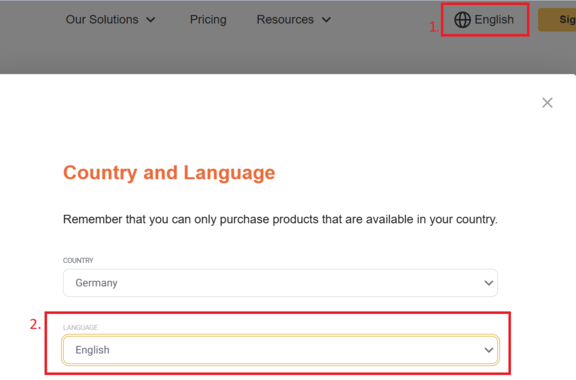
Mein DPN-Gerät ist verloren gegangen oder wurde gestohlen. Was soll ich tun?
Bei Verlust oder Diebstahl muss Ihr Gerät schnellstmöglich gesperrt werden. Gehen Sie dazu folgendermaßen vor:
- Melden Sie sich beim DISH Portal an .
- Navigieren Sie in Ihrem Webbrowser zu dish.co.
- Geben Sie Ihre DISH Anmeldedaten (Benutzername und Passwort) ein, um sich bei Ihrem Konto anzumelden.
- Greifen Sie auf das DISH Pay Dashboard zu .
- Suchen Sie nach der Anmeldung im Hauptmenü nach der Dashboard-Option DISH Pay“ und klicken Sie darauf.
- Geräteübersicht anzeigen:
- Im Dashboard sehen Sie eine Übersicht aller Ihrer registrierten Geräte. Jedes Gerät wird mit seinen Details aufgelistet (z. B. Geräte ID , Status und Standort).
- Gerät blockieren :
- Identifizieren Sie das Gerät, das Sie aus der Liste blockieren möchten.
- Wählen Sie das Gerät durch Anklicken aus und suchen Sie nach der Option „Gerät blockieren“ (normalerweise im Einstellungs- oder Aktionsmenü für das ausgewählte Gerät).
- Bestätigen Sie die Aktion, wenn Sie dazu aufgefordert werden, das Gerät erfolgreich zu blockieren.
Wie ändere ich die Sprache für mein DISH Pay Now-Gerät?
Im ersten Schritt der Einrichtung Ihres DISH Pay-Geräts können Sie die Sprache ändern. Wählen Sie auf diesem Bildschirm Ihre bevorzugte Sprache aus, indem Sie auf „Englisch (USA)“ drücken.
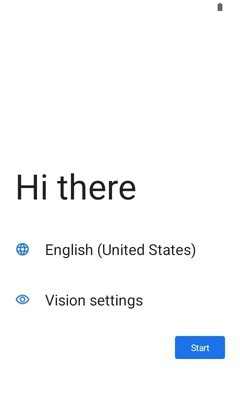
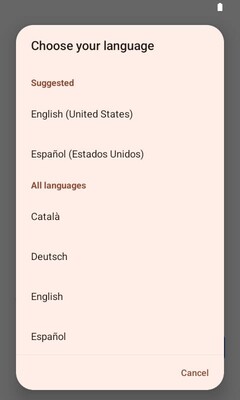
Wenn Sie die Sprache Ihres Geräts nach der Ersteinrichtung ändern möchten, folgen Sie bitte diesen Schritten: Einstellungen > System > Sprache > Systemsprache/App-Sprache.
Was kann ich tun, wenn die SEPA-Maske meiner IBAN nicht erkannt wird?
Prüfen Sie, ob die IBAN mit dem Land übereinstimmt, in dem das Unternehmen seinen Sitz hat.
Weitere Informationen können Sie den folgenden Informationen zu den einzelnen Ländern entnehmen:
Länge: 22 Zeichen
Format: DEkk BBBB BBBB CCCC CCCC CC
Beispiel: DE89 3704 0044 0532 0130 00
Länge: 27 Zeichen
Format: FRkk BBBB BGGG GGCC CCCC CCCC CKK
Beispiel: FR76 1234 5678 9012 3456 7890 189
Länge: 27 Zeichen
Format: ITkk XBBB BBCC CCCX XXXX XXXX XXX
Beispiel: IT60 X054 2811 1010 0000 0123 456
Länge: 18 Zeichen
Format: NLkk BBBB CCCC CCCC CC
Beispiel: NL91 ABNA 0417 1643 00
Erklärung der Komponenten:
- kk: Prüfziffern (2-stellig).
- BBBB: Bankleitzahl.
- GGGG bzw. CCC: Filial- bzw. Kontonummernteile, je nach Land.
